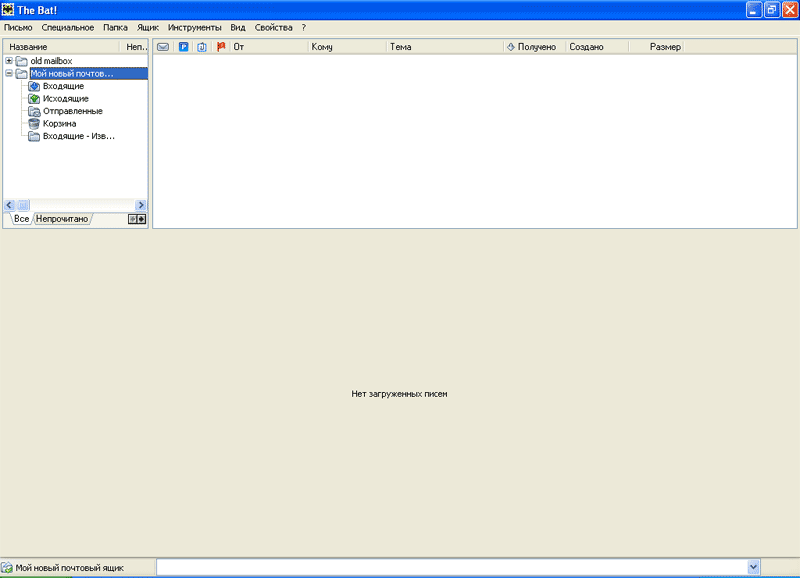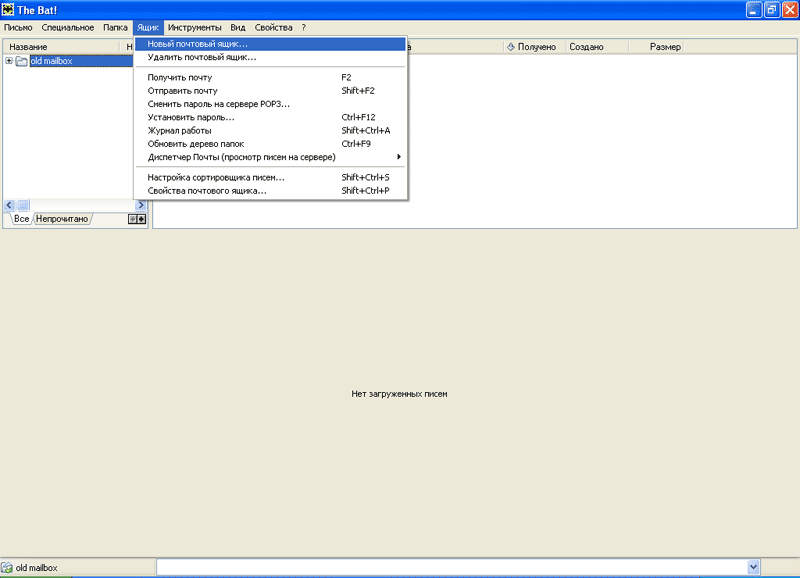
Шаг 2: В появившемся меню "Создание нового почтового ящика" введите название для нового ящика, оно может быть произвольным. Нажмите кнопку "Далее".
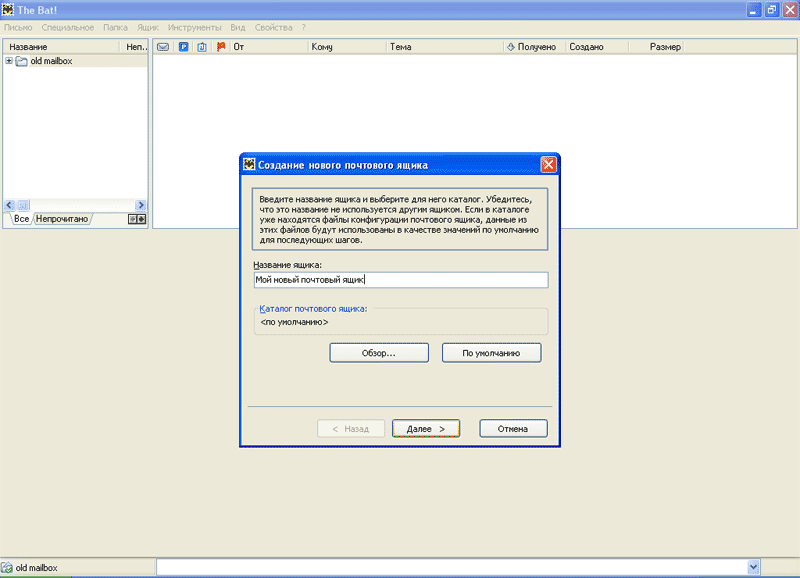
Шаг 3: Введите имя, которое будет отображаться в поле "От:" всех отправляемых сообщений. Также введите дрес созданного Вами ранее из панели управления почтового ящика. Он будет иметь вид <выбранное вами имя почтового ящика>@<ваш домен>. Затем введите название фирмы (оно может быть произвольным) и нажмите кнопку "Далее".
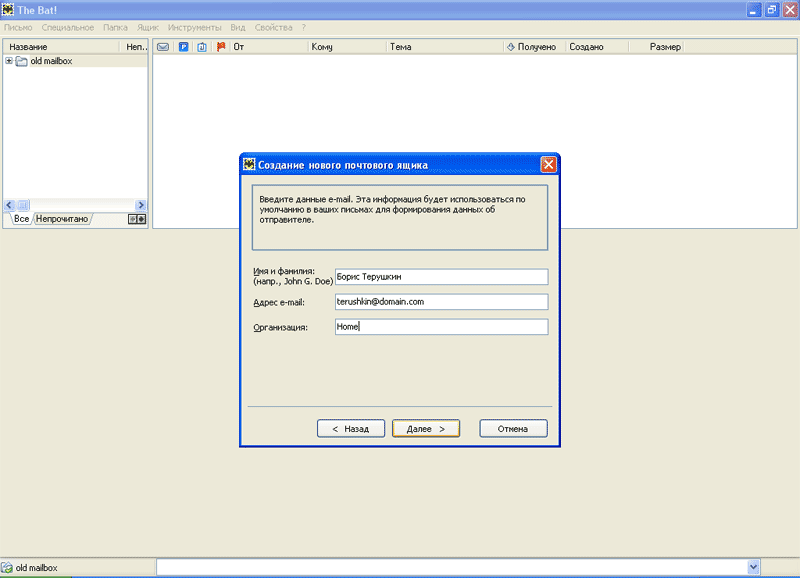
Шаг 4: Выберите тип сервера входящих сообщений (обычно это POP3). Укажите адреса сервера входящих сообщений и сервера исходящих. Он в обоих случаях одинаковый и имеет вид mail.<ваш домен>.Нажмите кнопку "Далее".
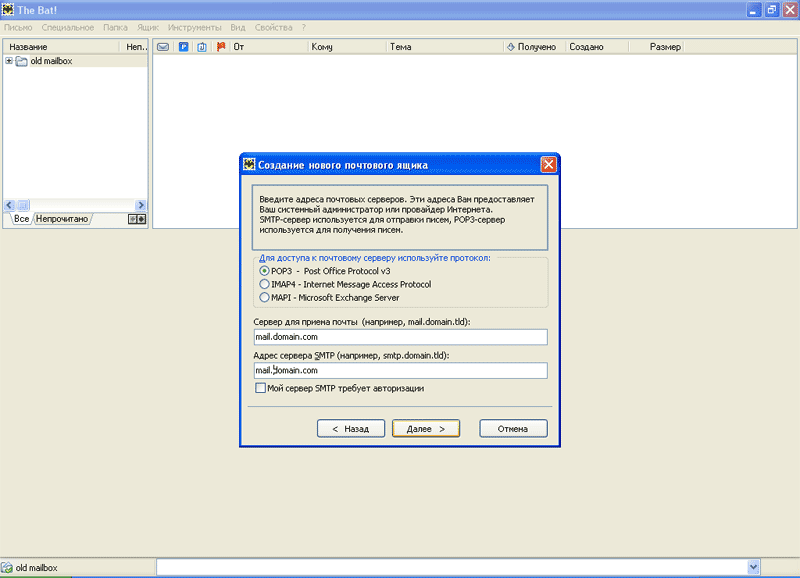
Шаг 5: Введите Ваши логин и пароль. Логин для почтового ящика, созданного после 17.05.2006 совпадает с адресом электронной почты для создаваемого ящика. Для почтовых ящиков, созданных ранее логин имеет вид <ваш логин к панели управления>_<выбранное вами имя почтового ящика> , пароль необходимо вводить тот, который был Вами получен в панели управления при создании почтового ящика. После ввода пароля нажмите "Далее".
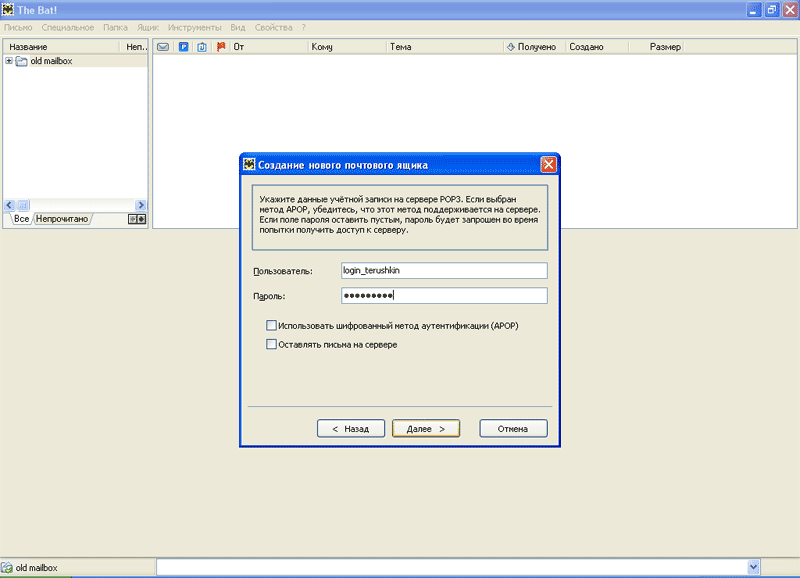
Шаг 6: В следующем окне выберите "Да" и нажмите кнопку "Далее".
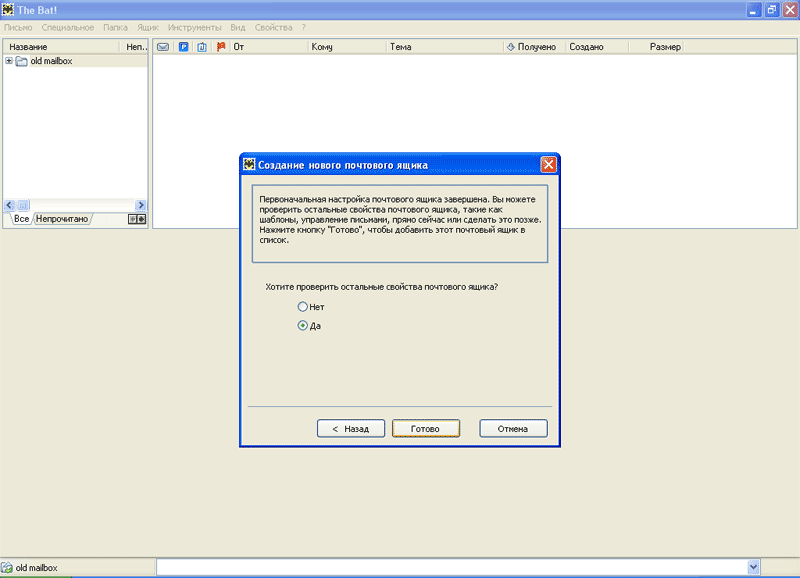
Шаг 7: В появившемся окне "Свойства почтового ящика" перейдите на вкладку "Транспорт" и нажмите кнопку "Аутентификация", которая расположена рядом с SMTP-сервером.
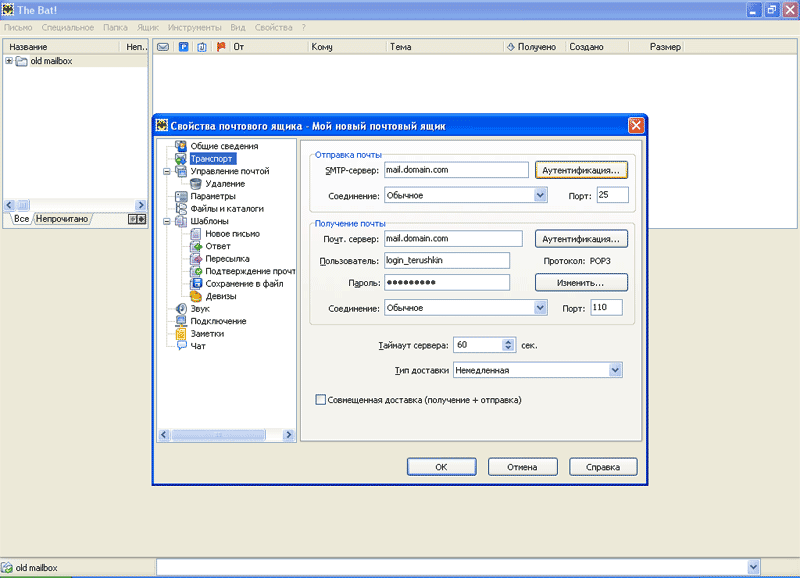
Шаг 8: В открывшемся меню "Аутентификация при отправке почты (SMTP)" поставьте галочку рядом с "Аутентификация SMTP (RFC-2554)". Затем нажмите "OK" и еще раз "ОК" в окне свойств ящика.
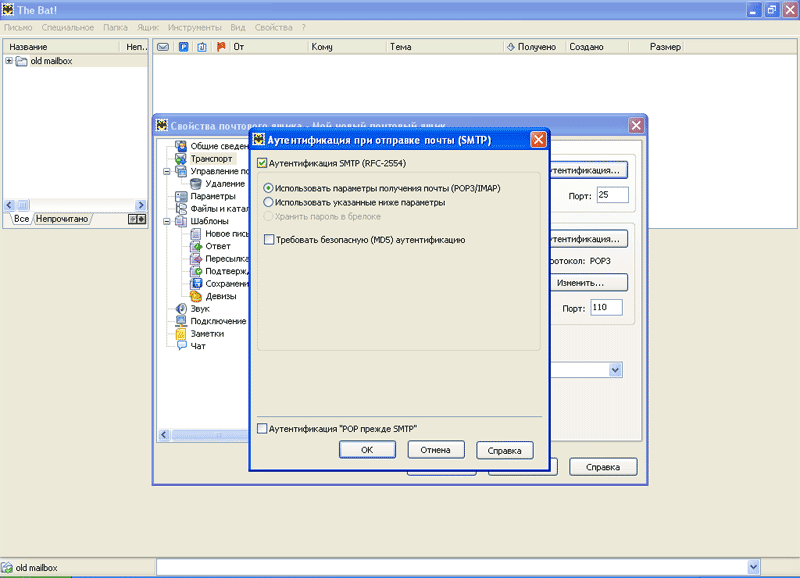
Шаг 9: Ваш новый ящик создан. Вы можете работать с ним.